
qttabbar是一款功能强大的Windows资源管理器功能扩展程序。该软件通过插件方式集成到电脑的资源管理器中,提供了多标签栏、文件预览、群组、脚本、插件等多种功能,极大增强了用户操作体验。与系统自带的资源管理器相比,qttabbar为用户提供更加便捷的操作体验,同时与资源管理器完美结合,无冲突或分割感,十分强大。qttabbar与同类软件相比也具有独特优势。首先,qttabbar完全免费且持续更新以适应用户工作习惯。软件提供出色的功能和高度可定制性,满足大多数用户个性化需求。值得一提的是,qttabbar没有烦人的会员体系,无需登录或弹窗,支持离线使用。qttabbar功能出色,并且不仅适配Windows 7、8、8.1、10系统,还完美支持Windows 11系统。
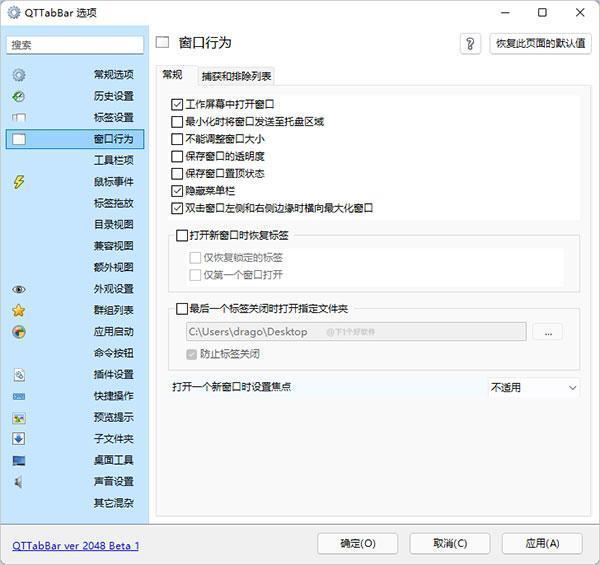
1、多分页功能
用鼠标中键单击目录,就会开在新分页,或是将目录拉到分页列上,也会开在新分页。 当鼠标移到分页列的时候,还可以用滚轮切换分页。
2、目录Memo功能
你可以为目录加上Memo(备忘录)功能,只要进入目录,就会显示出来。
3、工具列按钮
它有许多实用的功能,都可以透过本身工具列上的按钮叫出来,www.x-force.cn例如「我的视窗群组」、「常用档案或目录」、「重新启动刚才用过的档案」、「重新开启刚才关闭的分页」、「快速复制档名或路径」、「过滤目录或档案名称」等等。 你可以自订哪些按钮要出现,也可以调整按钮的顺序,只要在它的工具列上按右键选择「Customize」即可。
4、快速预览
当鼠标移过目录时,若是目录底下子目录,就会有一个小箭头出现在目录的右下角,点选这个箭头之后,就会跳出子选单让你能够快速选择目录底下的东西。 若是鼠标移过图档或文字档,就会跳出一个小视窗显示档案内容。 这是最酷的功能之一!
5、快速回到上一层
只要鼠标在空白处或标签上双击,就能回到上一层目录。
6、我的窗口群组
你可以把时常会同时开启的窗口存成一个群组,这样你就能一口气将它们全部开启。
1、与 Total Commander 和 Directory Opus 相比,你不需要学习一个全新的软件,它依托于原本的资源管理器来提供功能,原来怎么操作,现在也还怎么操作,也许 QTTabBar 提供了一些你完全适应不了新功能,你也可以忽略它们,甚至是只使用其中的一个功能。
2、与 Total Commander 和 Directory Opus 相比,这是一个完全免费的软件,并且还在不断更新,你不需担心哪天停止付费后,长期培养下来的操作习惯就此作废,尤其是你对文件操作的效率提升的需求只是入门级别的。当然,如果你有能力并喜欢 QTTabBar 带来的体验,还是建议你对 QTTabBar 进行捐赠。
3、与 Clover 相比,QTTabbar
提供了更多优秀的功能体验,多标签栏只是其中一个小的功能项,完善的功能和高度的可定制性足以满足大多数人的个性化需求。
4、与 Clover 相比,没有令人不知所云的会员体系,没有登录和弹窗,是一个完全可以离线使用的软件。
1、Ctrl + Tab 下一个标签页
2、Ctrl + Shift + Tab上一个标签页
3、Ctrl + Num0 – Num9 打开几号标签页
4、Ctrl + W 关闭当前标签页
5、Ctrl + Shift + W 关闭除当然标签页以外的标签页
6、Ctrl + Shift + Z 恢复打开刚才关闭的标签页
7、Ctrl + O open dialog for folderCtrl + L 锁定/解除标签页
8、Ctrl + N 关闭当然标签页www.x-force.cn
9、Alt + F4 直接把窗口关了
10、Alt + M: 隐含菜单栏(Vista only)










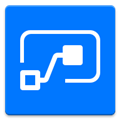 win11微软自动化工具v2.32.111.22024-11-01 / 1.35 GB
win11微软自动化工具v2.32.111.22024-11-01 / 1.35 GB